Muito além de uma customização, nossa solução de customização de “Aparência da Página de Pagamento” te permitirá criar a sua página de pagamentos de acordo com a identidade do seu produto, com maior poder de conversão e de uma maneira muito mais fácil e rápida.
Configurando o minha Aparência da Página de Pagamento:
Para configurar esse tipo de página de pagamento, siga os passos abaixo:
- Acesse sua conta na Hotmart pelo link: https://app-vlc.hotmart.com/login
- No menu de 9 pontos no canto superior à direita, escolha Ferramentas
- Clique em Aparência da Página de Pagamento
- Na página seguinte, escolha o produto
- Escolha o tema que você deseja usar. É possível optar por criar um novo ou usar algum dos modelos da Hotmart
- Clique em Usar esse template
- Configure sua página com todos os componentes desejados
- Clique em Salvar nova página, e escolha entre Salvar rascunho ou Publicar página
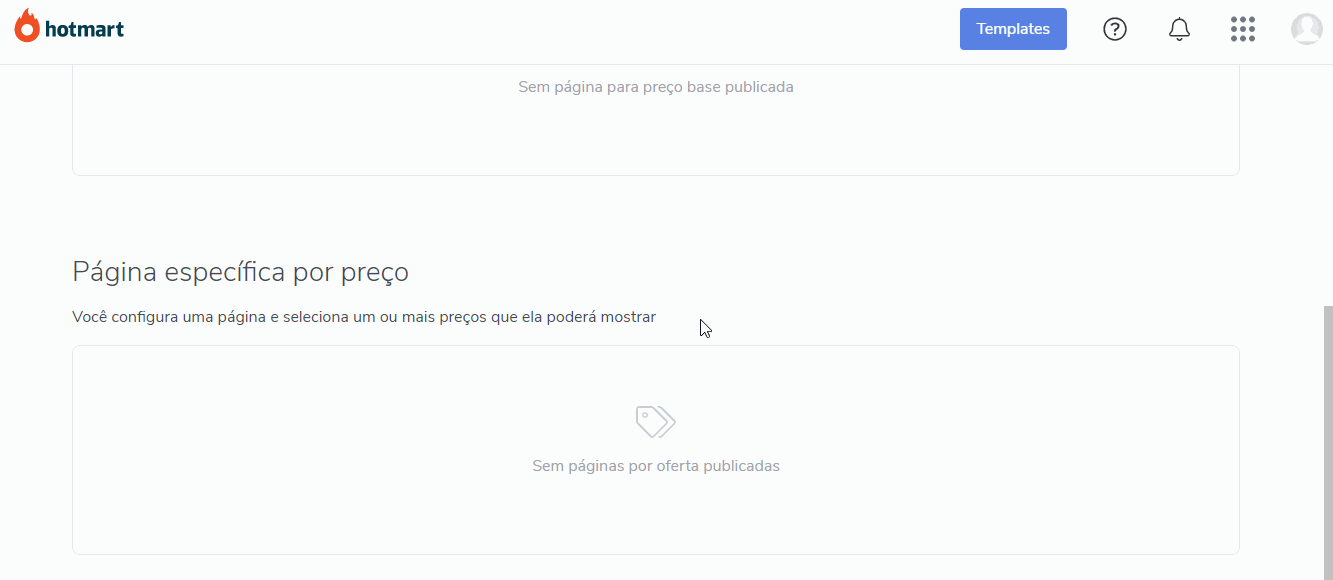
Em Aparência, você pode escolher a cor ou imagem de fundo e a fonte da sua Página de Pagamento.
Já dentro de Funcionalidade, é possível habilitar o Exit Pop-up: uma pop-up que aparece quando o seu comprador deseja sair da página de pagamento sem realizar a compra. Essa funcionalidade permite que o seu comprador reflita sobre abandonar a compra e aumenta a sua taxa de conversão.
Em Componentes, escolha os itens que aparecerão para o comprador: avaliações do seu produto, o tempo de espera para abertura da sua página de pagamento, contagem regressiva para o término da oferta, selos de garantia, vídeos, vantagens e muito mais.
Para reorganizar a forma como os itens aparecem na página, basta arrastá-los e soltá-los como você desejar.
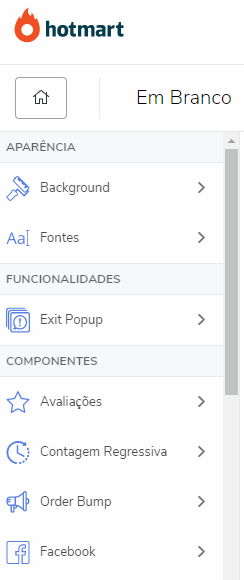
Não se esqueça de configurar o sua Página de Pagamento também na versão mobile.
Para isso, basta clicar no ícone em forma de celular no topo da página. Na opção mobile (celular), você poderá copiar o modelo já configurado. Assim, seu trabalho fica muito mais fácil!
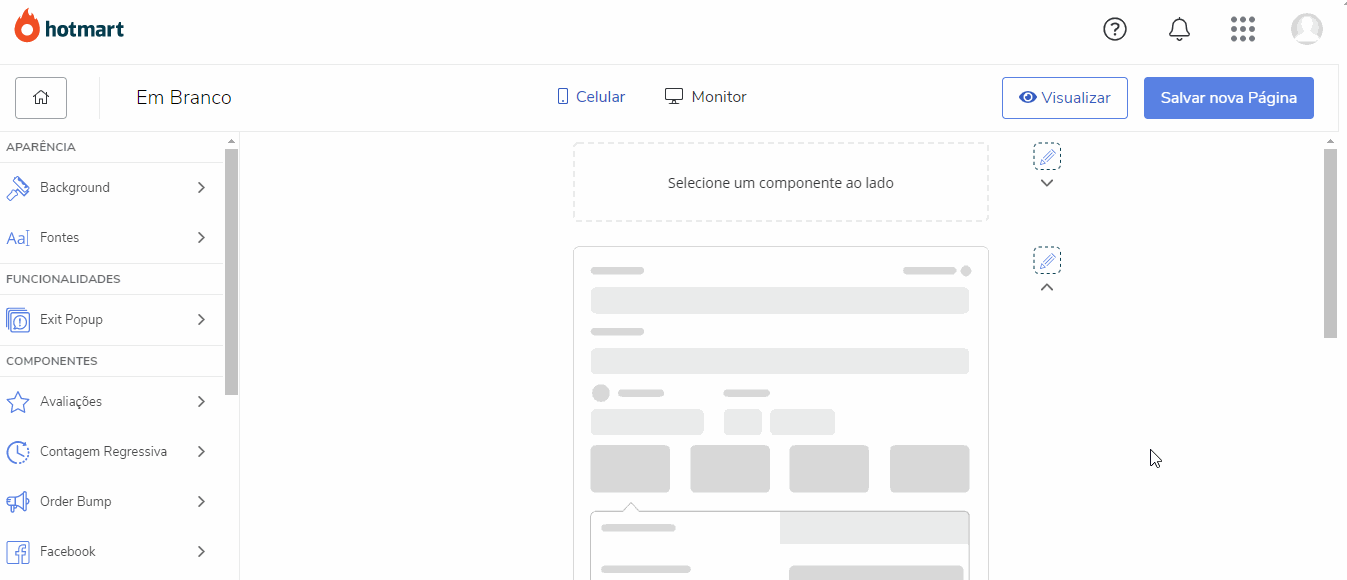
Você pode escolher usar sua Página como Padrão ou uma Página específica para uma oferta.
Caso queira configurá-lo para alguma oferta específica, basta selecionar a opção Página específica por Preço.
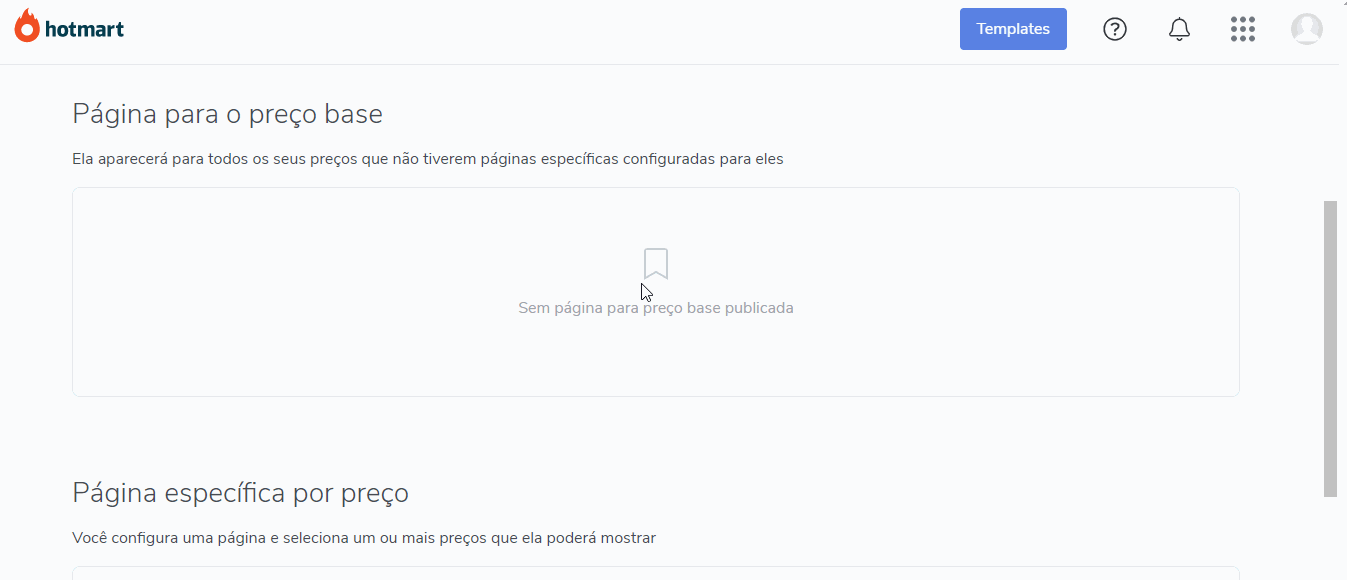
Como duplicar uma Aparência de Página de Pagamento
Para o mesmo produto:
Após construir a sua Página de Pagamento personalizada, é possível duplicá-la para que você possa utilizá-la em outras ofertas do seu produto. Saiba como fazer:
- Acesse a sua conta na Hotmart pelo link: https://app-vlc.hotmart.com/login
- No menu de 9 pontos no canto superior à direita, escolha Ferramentas
- Clique em Aparência da Página de Pagamento
- Na página seguinte, escolha o produto
- Escolha a página que deseja duplicar
- Clique em duplicar página
- Assinale a opção Duplicar para este produto
- Clique em Salvar
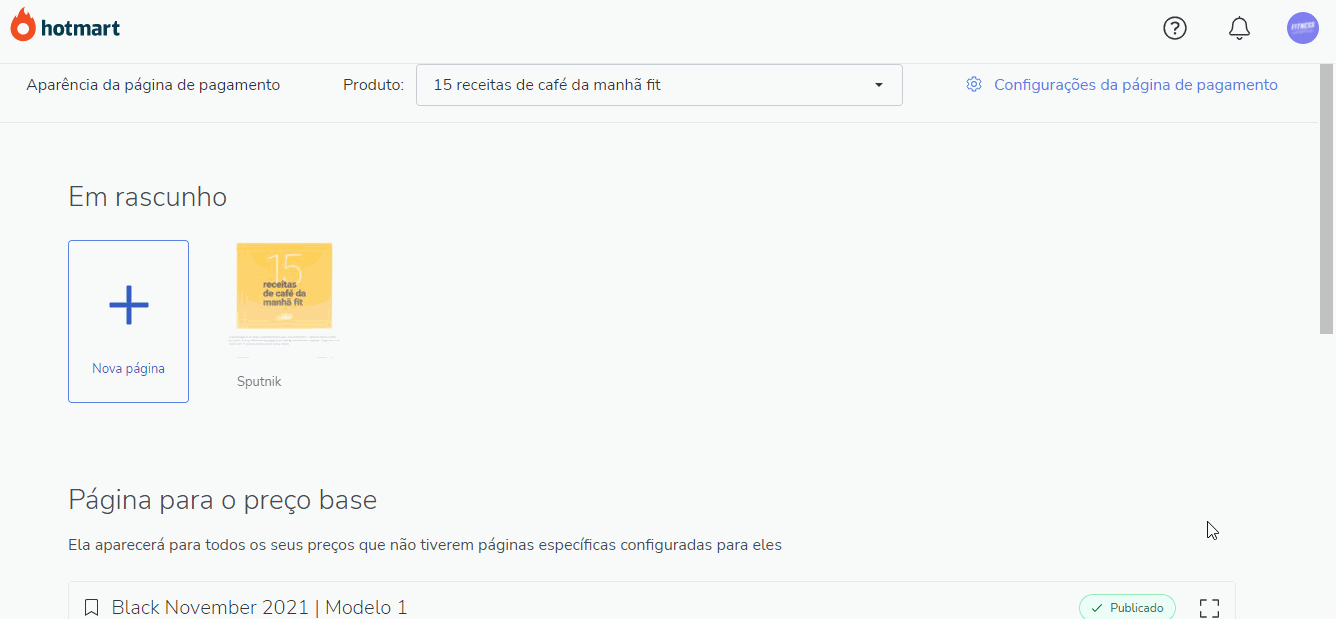
Duplicar para outro produto:
Além de poder duplicar sua Aparência da Página de Pagamento para ofertas de um mesmo produto, também é possível duplicá-la para outro produto existente. Com essa funcionalidade você ganha mais agilidade e praticidade na hora de estruturar as suas páginas de pagamento personalizadas.
Após os passos de 1 a 5, logado na parte de edição de Aparência da Página de Pagamento,
siga o passo a passo abaixo:
- Clique em duplicar página
- Assinale a opção Duplicar para outros produtos
- Escolha o produto para qual deseja replicar a Aparência da Página de Pagamento
- Clique em Salvar
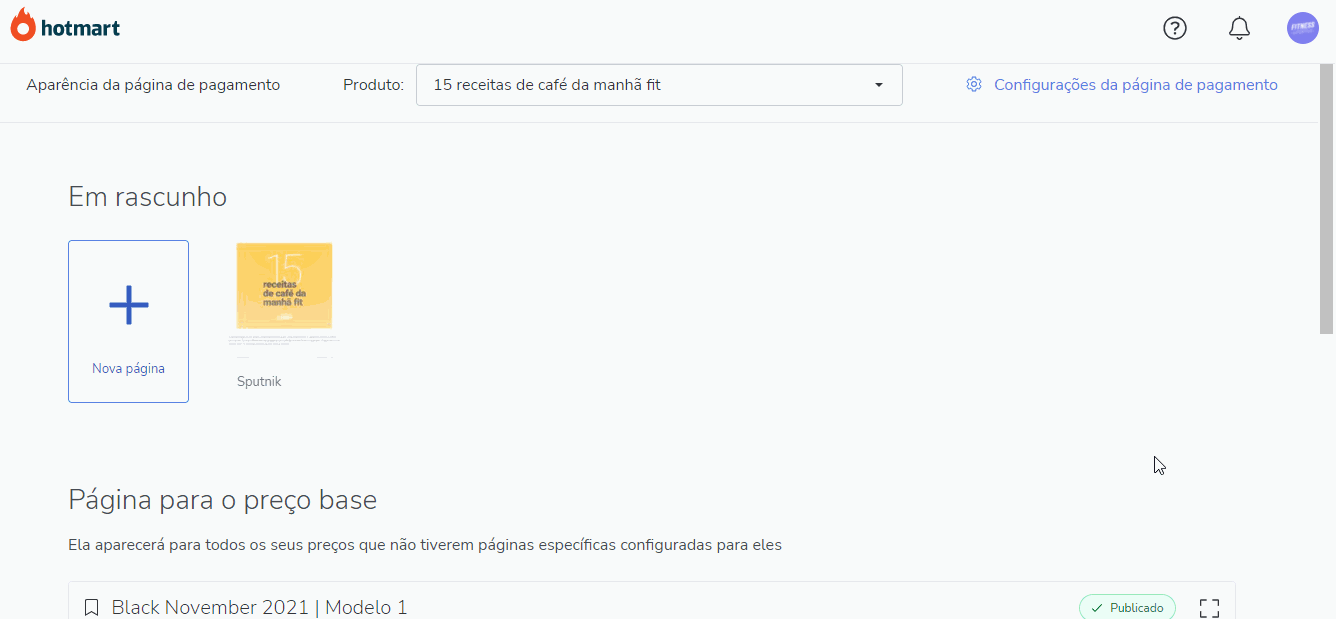
OBS: ao duplicar uma página de pagamento, caso você utilize o Order Bump nesta página, ele não é duplicado para a nova página.
Tem dúvidas com relação a configuração da sua Aparência da Página de Pagamento? Entre em contato com o nosso suporte.

